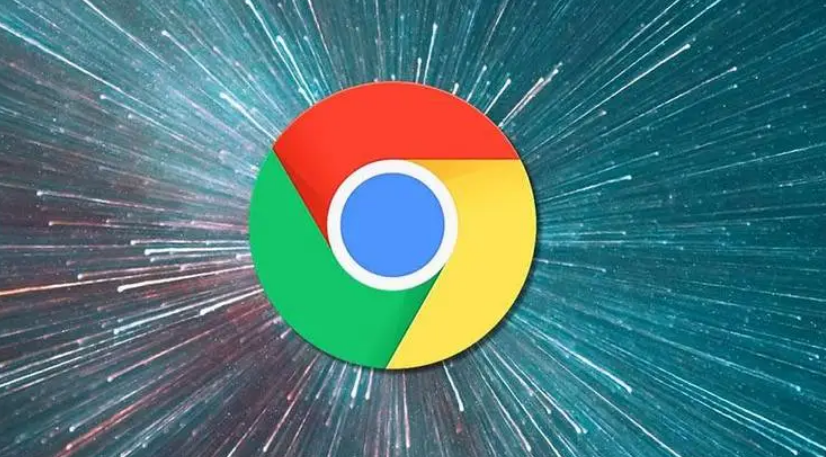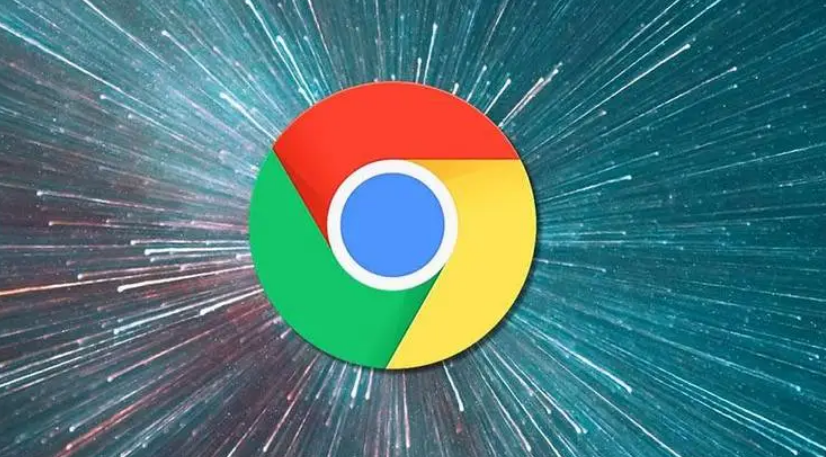
在浏览网页时,有时我们会遇到页面默认语言不是自己熟悉的语言的情况。对于使用安卓设备的用户来说,通过Chrome浏览器可以方便地修改网页的显示语言。本文将详细介绍如何在安卓Chrome浏览器中更改网页的显示语言,确保你能够轻松阅读和理解网页内容。
步骤一:打开Chrome浏览器并进入设置
首先,确保你已经安装了最新版本的Chrome浏览器。然后,按照以下步骤操作:
1. 打开Chrome浏览器应用。
2. 点击右上角的三个点(更多选项)图标。
3. 在下拉菜单中选择“设置”选项。
步骤二:找到语言设置
接下来,我们需要找到与语言相关的设置选项:
1. 在设置界面中,向下滚动直到看到“高级”选项,然后点击进入。
2. 在高级设置页面中,继续向下滚动直到找到“语言”部分,并点击它。
步骤三:添加或修改语言偏好
现在你可以根据自己的需求来调整语言设置:
- 添加新语言:如果想添加一种新的显示语言,请点击“添加语言”按钮,然后从列表中选择你想要的语言。
- 调整现有语言顺序:如果你已经添加了多种语言,但希望改变它们之间的优先级关系,可以通过拖动列表中的条目来实现这一点。
- 移除不需要的语言:如果不再需要某种语言作为显示选项之一,也可以将其删除掉。
步骤四:重启浏览器生效
完成上述调整后,请记得重新启动Chrome浏览器以使更改生效。之后再次访问之前遇到语言障碍的网站时,你应该会发现页面已按照你所设定的首选语言进行展示了。
小贴士
- 某些网站可能不支持所有类型的语言切换,特别是那些基于特定地区服务提供的站点。
- 如果发现即使设置了正确的语言偏好仍然无法正确加载相应版本的内容,建议尝试清除缓存及Cookie后再试一次。
通过以上简单几步操作,你就可以轻松地通过安卓Chrome浏览器修改网页的显示语言了。希望这篇教程对你有所帮助!